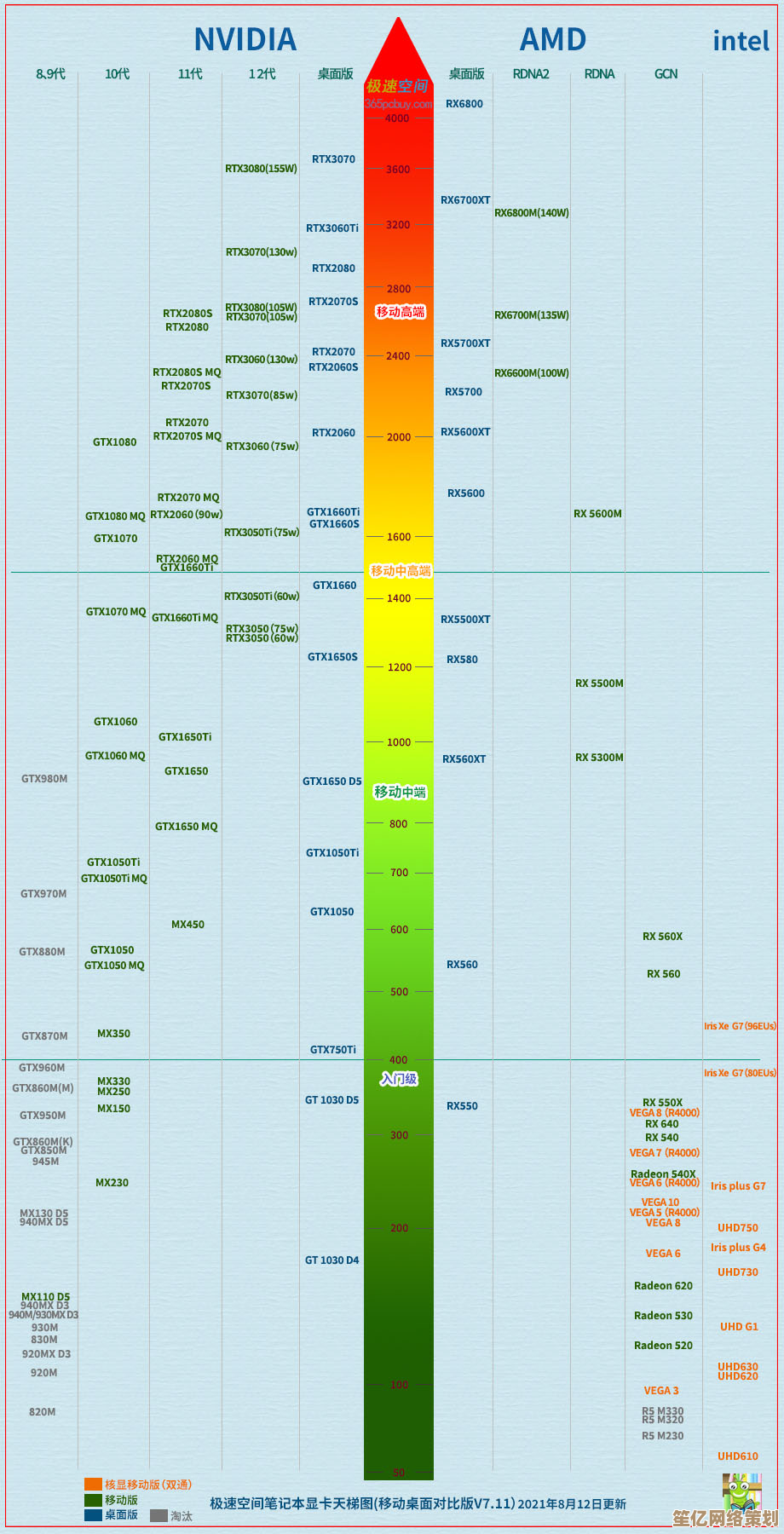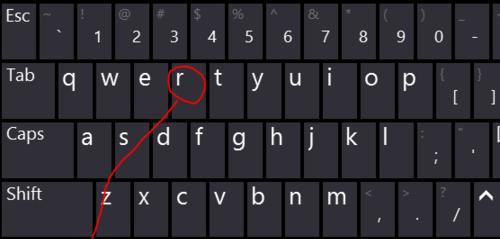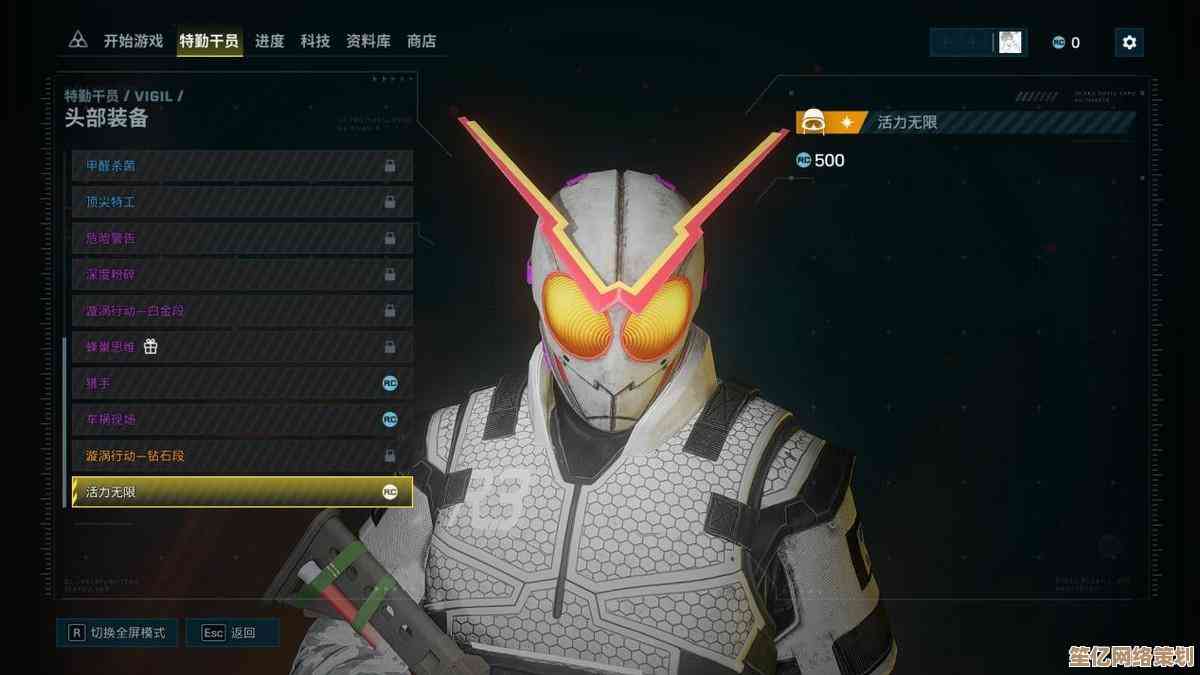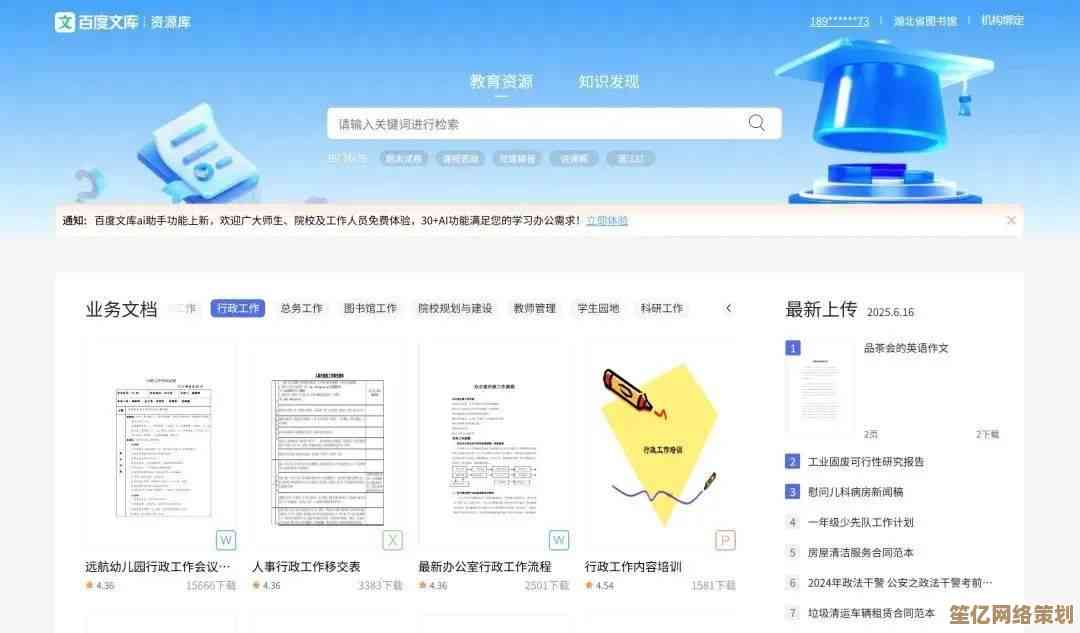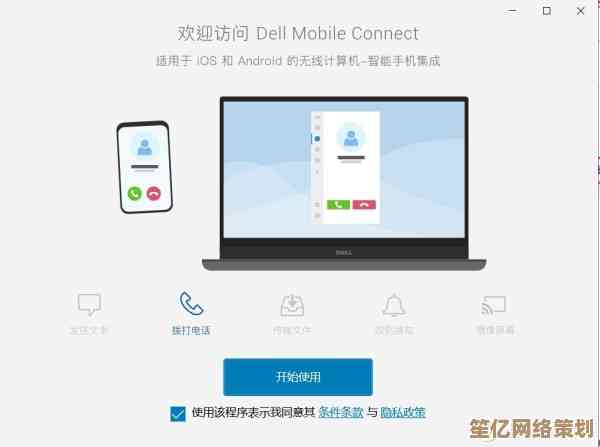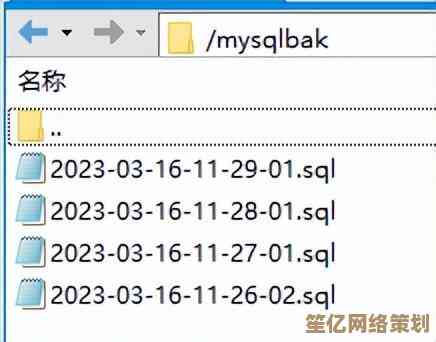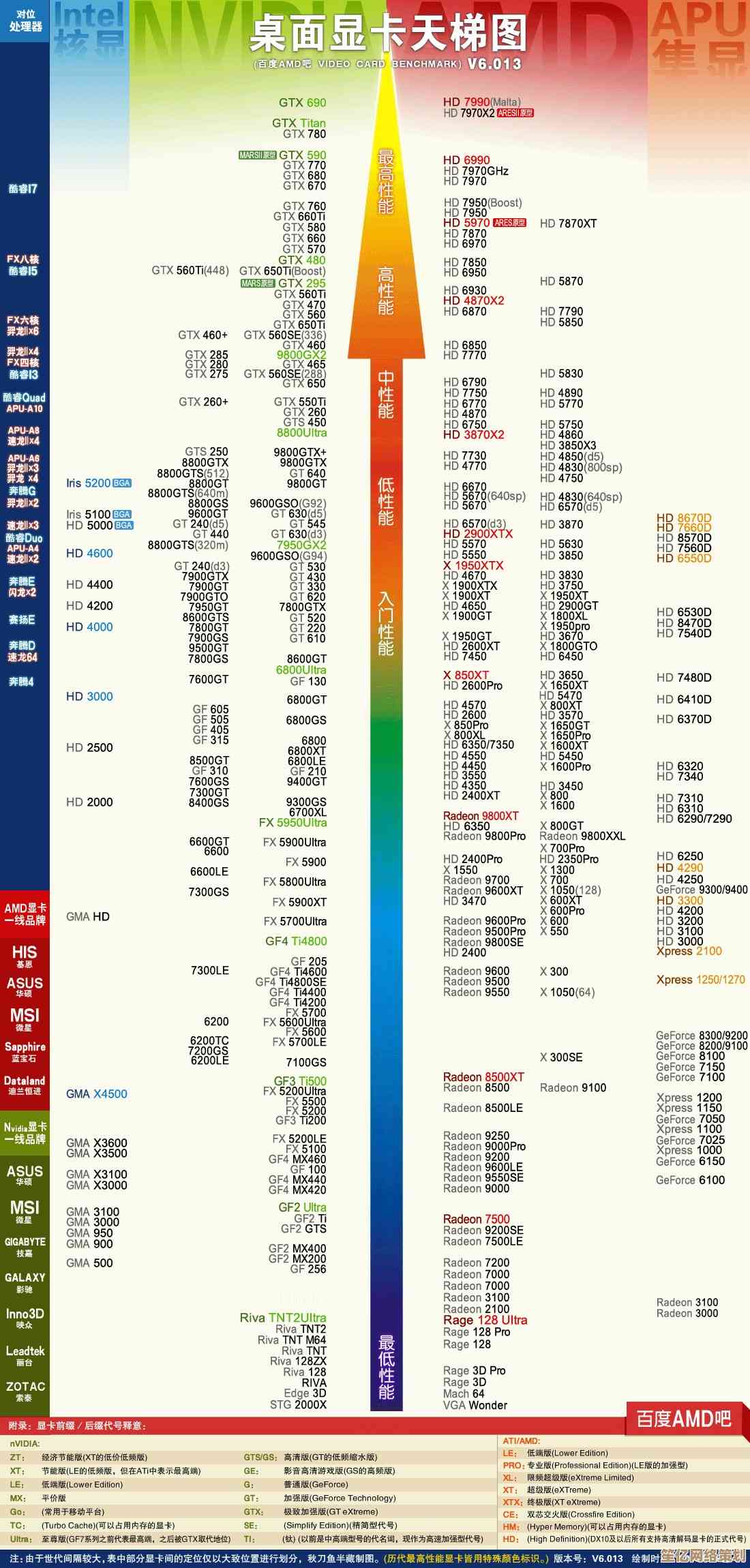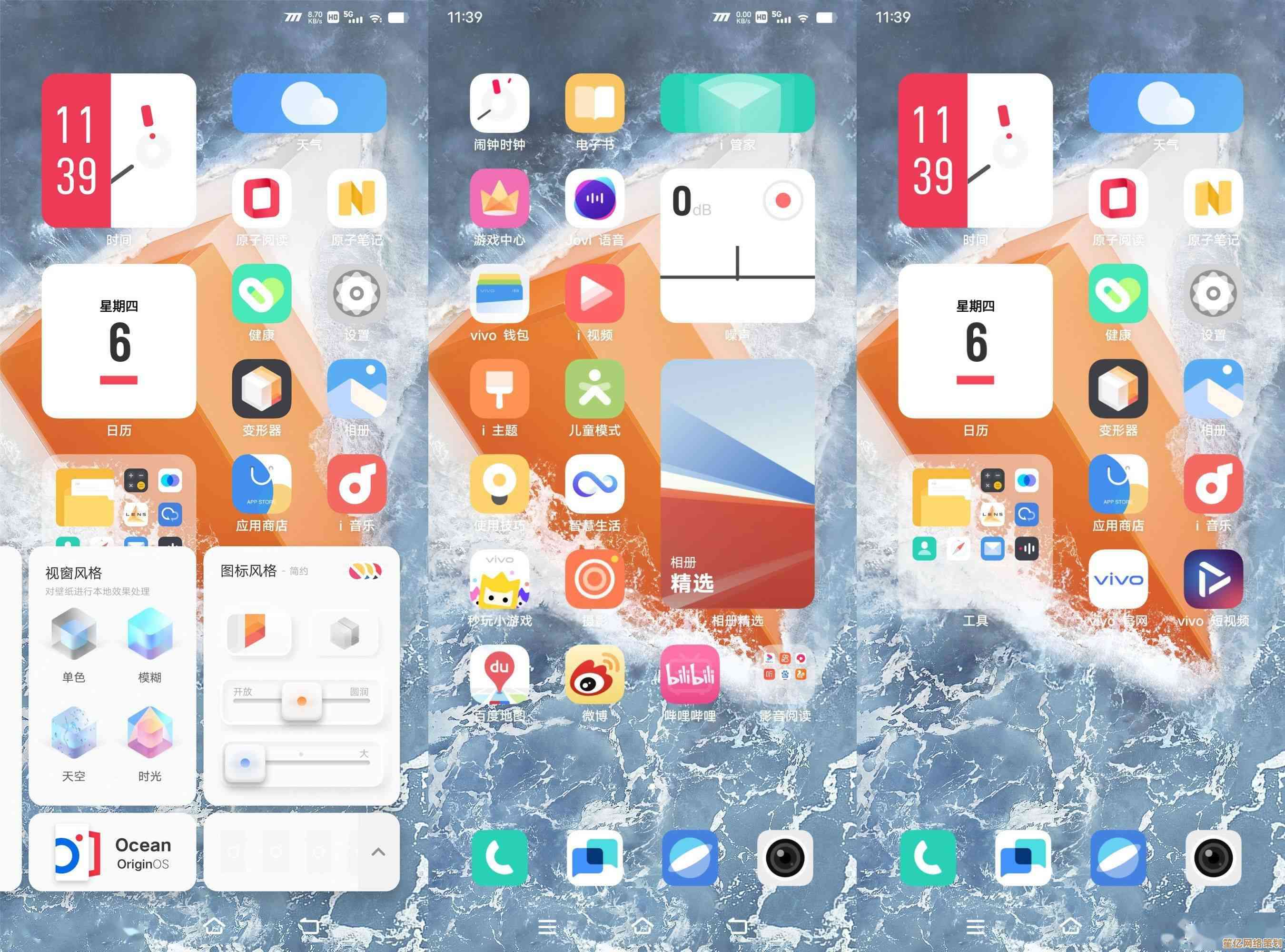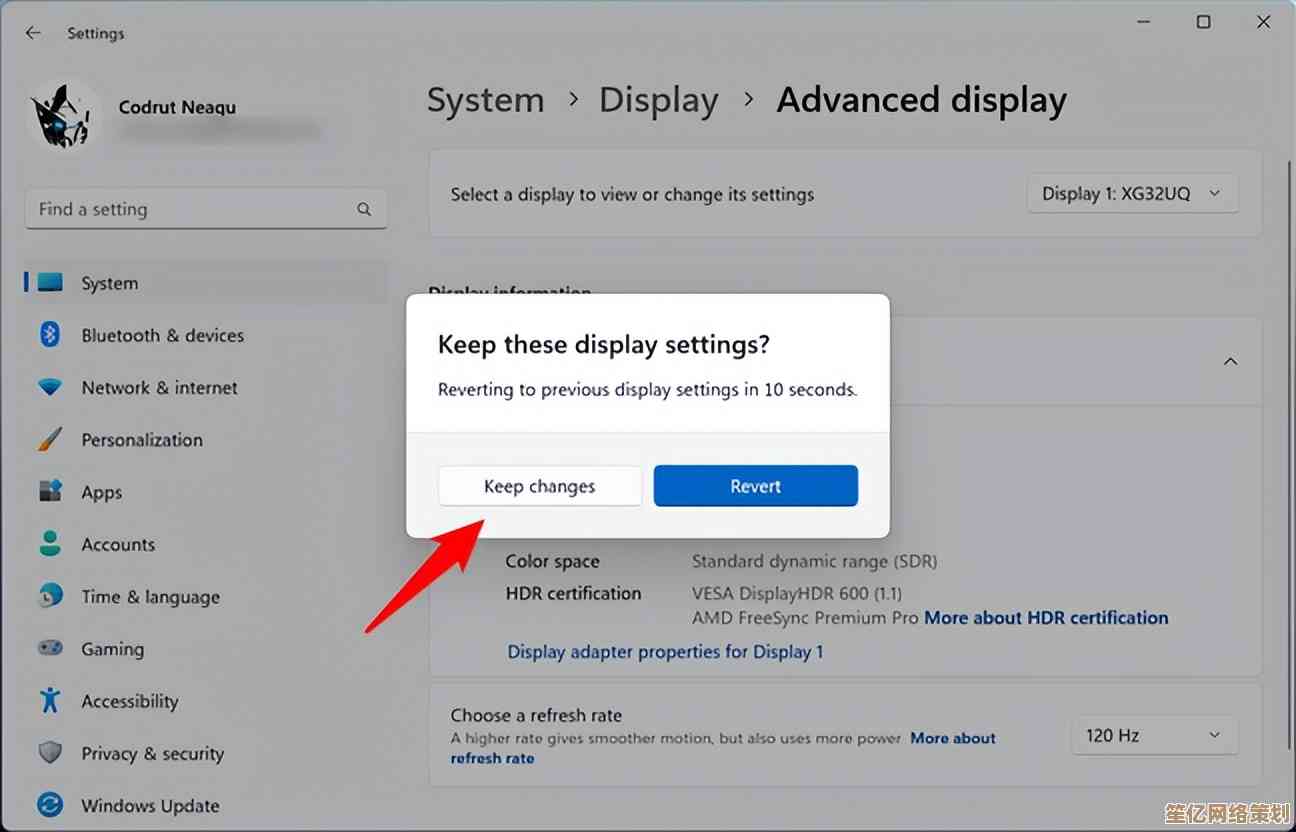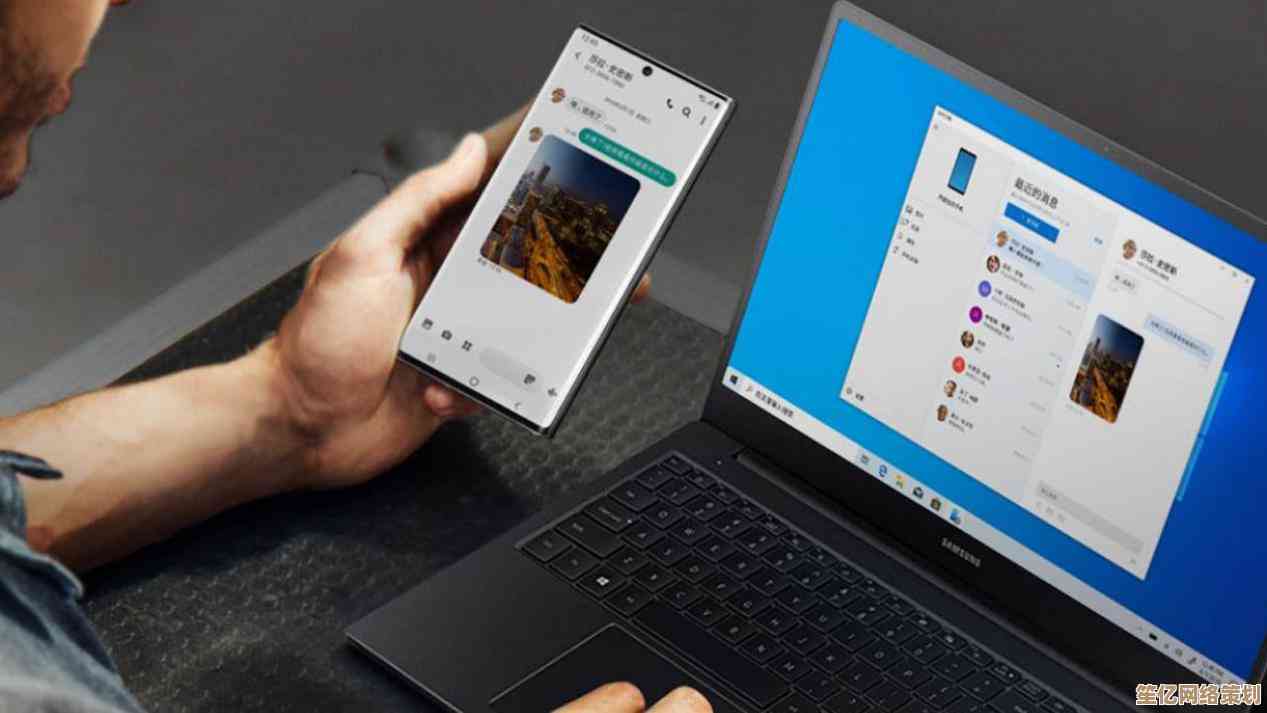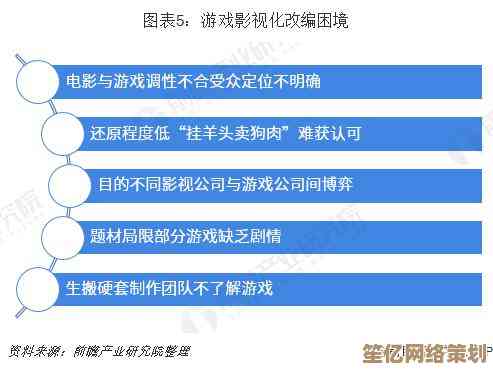360防火墙设置步骤详解,小鱼手把手教您轻松找到配置入口
- 问答
- 2025-10-19 00:16:51
- 4
哎 说到360防火墙这个事儿 我可得好好跟你唠唠 前几天我表妹突然给我打电话 带着哭腔说电脑中毒了 桌面弹窗跟放烟花似的 我远程一看 好家伙 她压根没开防火墙 说是“那个弹窗很烦老是问要不要阻止”…所以今天咱们就像朋友聊天一样 慢慢把360防火墙的设置掰开揉碎 我尽量不用那些说明书式的鬼话 想到哪说到哪 可能逻辑会有点跳 你多担待。
首先啊 最关键的其实是“找入口”这个事 你说奇不奇怪 有时候越是天天用的软件 越不知道它的核心功能藏哪儿 360安全卫士的界面花里胡哨的 什么电脑体检、清理加速 大字标得清清楚楚 可防火墙?它像个害羞的小姑娘似的 躲在角落,你打开360主界面 往右下角看 对 就是那一排小图标那里 有个“防护中心” 像个盾牌那个 点进去!别点错了 不是“木马查杀”啊。
点开“防护中心”之后 界面会变 这时候你的眼睛要往左边瞟 对 左侧有一列竖着的菜单栏,这里嘛…嗯 我记得有时候版本更新会变位置 但大体上 你要找的是“防火墙”或者“网络防护”相关的字眼,有时候它不直接叫“防火墙” 可能叫“网络安全”之类的 反正意思差不多,我上次帮我爸弄 就在这个环节卡了五分钟 因为他那个版本写的是“防护墙”…少了个“火”字 害我一顿好找,找到之后 点它!
好了 现在你应该进入核心设置区域了,这里面的选项开始多起来了 别慌 咱们一个一个来过 用我自己的理解跟你说,首先你会看到“上网防护”底下有一堆开关 网页防火墙”、“局域网防护”、“黑客入侵防护”之类的,我的建议是…如果你不是特别懂 全部打开!对 全部,这就像你家装防盗门 你不会只锁一道锁对吧 多几道防护总没错,我一般会跟朋友说 你就当这些开关是给你的电脑穿盔甲 穿得厚实点 心里踏实。

有个地方特别容易让人纠结 信任与阻止”列表,这个地方…哎 怎么说呢 有点像你家门的访客名单,你把某个程序或者网站加进“信任列表” 就等于跟防火墙说:“嘿 这哥们儿是自己人 以后他来 别盘问了 直接放行。”反过来,“阻止列表”就是黑名单 拉进去就别想进来了,这个功能要慎用 特别是信任列表 你别随便什么软件都往里加,我有个血泪教训 之前贪方便把一个破解版的小游戏加了信任 结果你猜怎么着 它后台偷偷挖矿…电脑风扇转得跟拖拉机似的,所以啊 加信任之前 最好确认这程序百分百可靠。
哦对了 还有弹窗提示的设置,这个就是我表妹最讨厌的部分,设置里通常有个选项 叫“提示方式”或者“通知级别”,你可以选“自动处理”(防火墙自己决定 不问你)、“智能模式”(它觉得可疑才问你)或者“严格模式”(屁大点事都弹窗问你),对于我表妹这种怕麻烦的小白 我直接给她选了“智能模式” 世界瞬间清净了,但如果你像我一样有点强迫症 想知道电脑后台每个程序在干嘛 那“严格模式”会让你很有掌控感 虽然有时候是有点烦啦…但安全感爆棚。
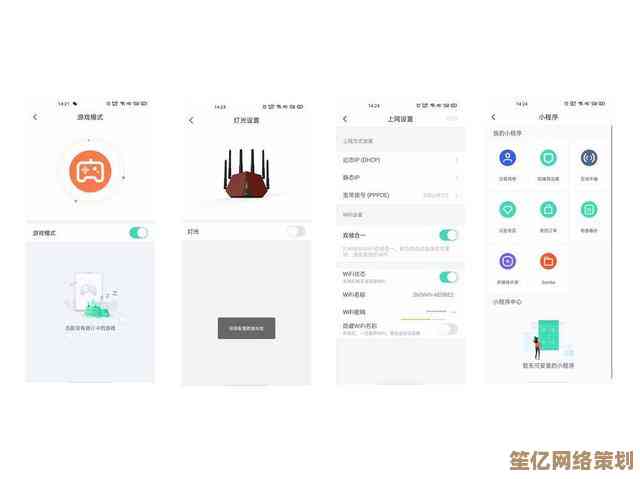
说到细节 还有个高级设置 一般人可能用不到,IP协议规则”、“端口开关”这些 听起来就头大对吧?我跟你讲 除非你是网络管理员 或者玩一些需要特定端口的游戏(比如我的世界服务器啥的) 否则根本不用碰它,我第一次看到这些选项时 感觉像在看天书 生怕点错了电脑就爆炸了,后来才知道 对于99%的用户 默认设置就是最优解 别手贱去改那些看不懂的数字。
别忘了设置完要点“确定”或者“应用”! 这步太重要了 我有次叭叭讲了半小时 对方愣是没点应用 等于白忙活…那种感觉 就像你辛辛苦苦做了一桌子菜 结果没人动筷子 别提多郁闷了。
好了 啰嗦了这么多 不知道你有没有晕,其实核心思想就一个:防火墙是个好东西 它就像个尽职尽责的门卫 你得先找到它(防护中心里的网络防护相关入口) 然后根据你的脾气(怕麻烦还是追求控制感)把那些开关调教好,别把它想得太复杂 它本质上是来帮你的 不是来给你添堵的,下次再遇到弹窗 耐心看看它说啥 慢慢你就跟这个“门卫”混熟了 电脑自然就更安全啦。
希望这些零零碎碎的经验 能真的帮到你 而不仅仅是又一篇冷冰冰的教程。
本文由畅苗于2025-10-19发表在笙亿网络策划,如有疑问,请联系我们。
本文链接:http://www.haoid.cn/wenda/31874.html